 Если на вашем компьютере установлена операционная система Windows 7 Начальная (Starter) или Домашняя базовая (Home Basic), и вы хотите увеличить ее до Максимальной (Ultimate) версии бесплатно, то на это есть два способа.
Если на вашем компьютере установлена операционная система Windows 7 Начальная (Starter) или Домашняя базовая (Home Basic), и вы хотите увеличить ее до Максимальной (Ultimate) версии бесплатно, то на это есть два способа.
Первый подразумевает полную переустановку OC, что не очень-то удобно да еще по времени не быстро.
Второй способ не нуждается в переустановке, займет всего несколько минут, а все данные находящиеся на компьютере останутся в целости и сохранности, что согласитесь совсем не маловажно.
Я не буду описывать преимущества Максимальной версии перед предыдущими, лишь скажу о том чего стоит только режим Windows Aero который в Начальной вообще не доступен, а в Домашней ограничен.
Если вы читаете эту статью, значит знаете чего хотите, вам нужна информация о том, как обновить Windows 7, поэтому сразу приступаем к практической части статьи.
Как обновить Windows 7
Нажимаем на клавишу Win (значок windows) тем самым попадаем в Меню пуск, кликаем правой кнопкой мыши по элементу Компьютер появиться Контекстное меню, где выбираем вкладку Свойства. (Эти же действия можно выполнить через ярлык Мой компьютер, который находится на рабочем столе.)
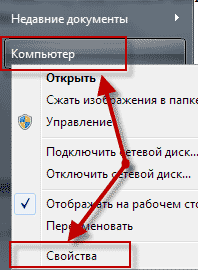
Откроется окно для просмотра основных сведений компьютера, нам нужна его верхняя часть.
Здесь можно увидеть, какая установлена версия Windows, но нас в данный момент интересует, установлен ли Пакет обновлений? Наличие, которого определяется по надписи Service Pack 1, если такой надписи нет, переходим к следующему шагу.
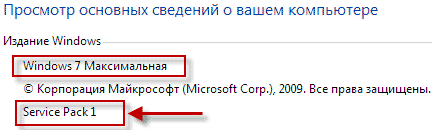
Установка пакета обновлений Windows 7
В меню Пуск, в поисковой строке вводим «Центр обновления Windows» запускаем найденную программу.

Появится примерно такое окно, нажимаем на кнопку Установить обновления.
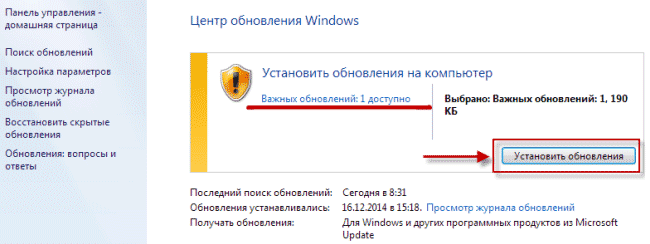
После установки обновлений прошлое окно с желтым щитом должно измениться на такое окно с зеленым щитом.
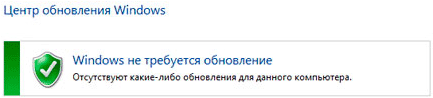
Если этого не произошло, нажимаем на вкладку в левой части окна Поиск обновлений ⇒ Установить обновления. Повторяем эту процедуру, пока не появится зеленый щит.
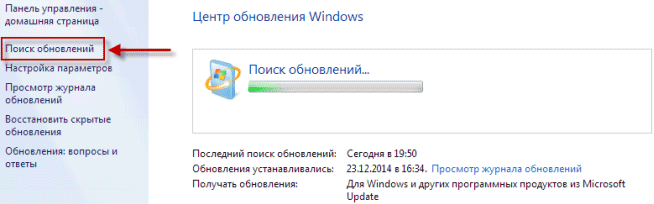
После успешной установки всех обновлений перезагружаем компьютер, снова заходим в Просмотр основных сведений компьютера, теперь надпись Service Pack 1 должна появиться.
Советник по переходу
Для того чтобы определить возможно ли обновление компьютера до версии Ultimatum скачиваем по этой ссылке советника по переходу.
Вам будет предложено Скачать архивом или уже распакованный файл на который появляется ссылка только при наведении курсора мыши в правый угол желтого прямоугольника как видно на скриншоте.
Советую второй вариант потому как так будет быстрее.
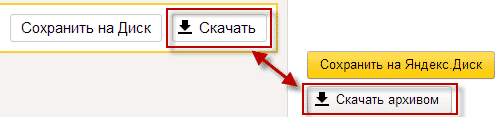
Теперь устанавливаем скачанный файл.
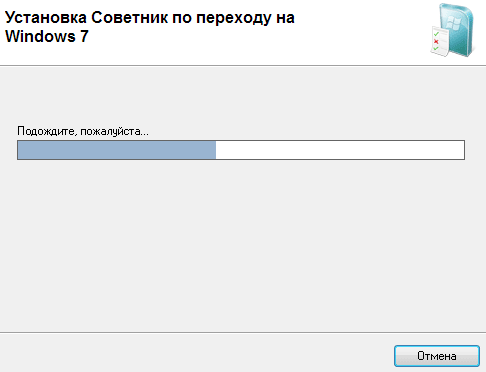
Установка завершена, закрываем это диалоговое окно.
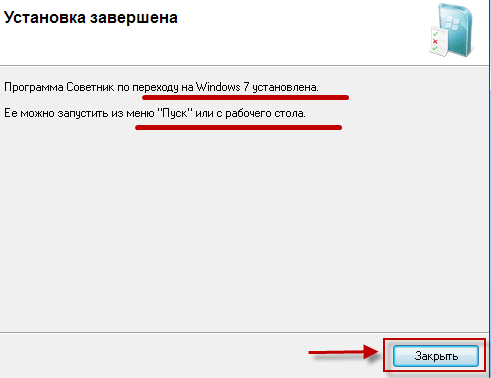
Запускаем только, что созданный ярлык на рабочем столе «Советника», в открывшемся окне жмем кнопку Начать проверку.
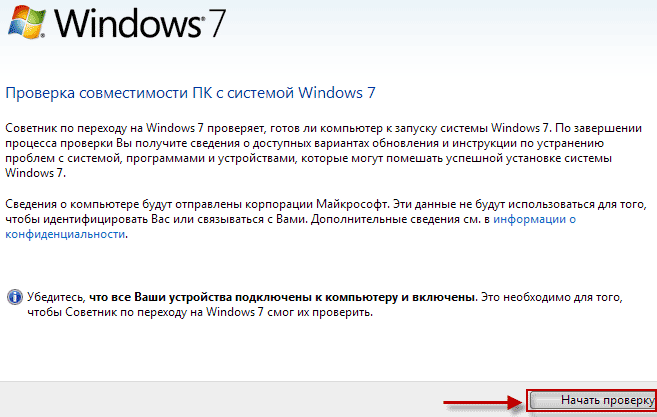
После проверки совместимости компьютера появится окно о возможности обновления.
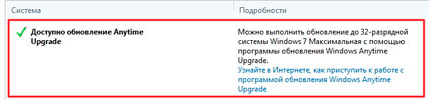
Процесс обновления Windows 7
Ну, вот теперь переходим к главному этапу, для этого скачиваем генератор ключей, запускаем его, в появившемся окне видим три версии OC.
Home premium
Professional
Ultimate
Обновляться следует в порядке очереди т.е если у вас установлена Домашняя базовая (Home Basic) или Домашняя расширенная (Home premium) то сначала до профессиональной а потом уже расширенная.
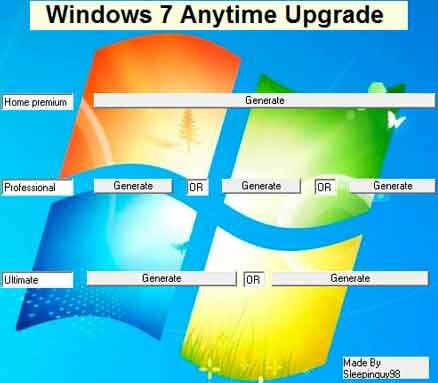
Напротив нужной вам версии нажимаем кнопку «Generate» тем самым генерируя ключ активации.
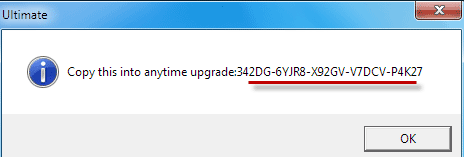
Не закрывая окно с ключом заходим в Меню пуск ⇒ Все программы, находим «Windows Anytime Upgrade» запускаем.
Здесь нужно выбрать: Введите ключ обновления

Далее копируем сгенерированный ранее ключ и вставляем его в поле ввода.
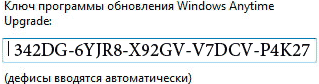
Дальше Принимаю условия лицензии ⇒ нажать кнопку Обновление.
После окончания обновления компьютер будет перезагружен, а система обновлена до выбранной вами версии.
Что бы проверить выполнена ли Активация, повторяем описанные в начале урока действия по входу в Свойства компьютера, внизу экрана мы это увидим.

Вот на этом можно было бы вас поздравить с успешной активацией, но если вы обновлялись до Профессиональной то скорее всего у вас получилась трехдневная активация во всяком случае у меня было именно так.
Ни чего страшного в этом нет, нужно просто обновиться до версии Максимальная, выше описанным способом вот и все!
На этом я завершаю урок о том, как обновить Windows 7, если появятся вопросы, буду всегда рад ответить.
Валерий Семенов, moikomputer.ru